了解数据执行保护
数据执行保护(DEP)是Windows操作系统中内置的一项安全功能。它旨在关闭被检测为病毒或其他安全威胁的程序。根据您的CPU,DEP可以以硬件增强模式或软件增强模式运行。
默认情况下,DEP可在某些Windows程序和服务上运行。但是,您可以自定义DEP以使其也监视其他程序。为此(如果使用的是Windows 7),请单击“开始”按钮,然后右键单击“计算机”并选择“属性”。如果您使用的是Windows 10,请导航到“控制面板”,单击“系统和安全性”,然后单击“系统”。这将显示以下屏幕:(请参见图1。)
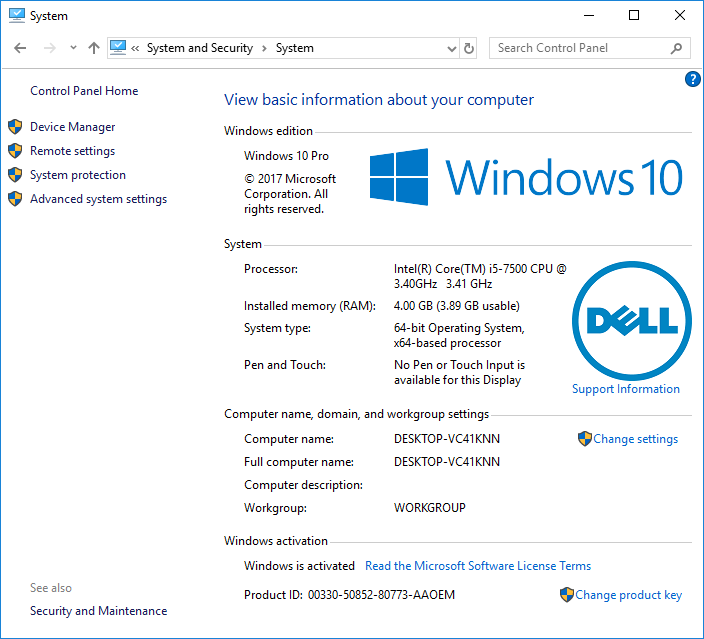
图1. Computer Properties屏幕。
单击屏幕左侧的“高级系统设置”链接,Windows将显示“系统属性”对话框的“高级”选项卡。
(请参见图2。)
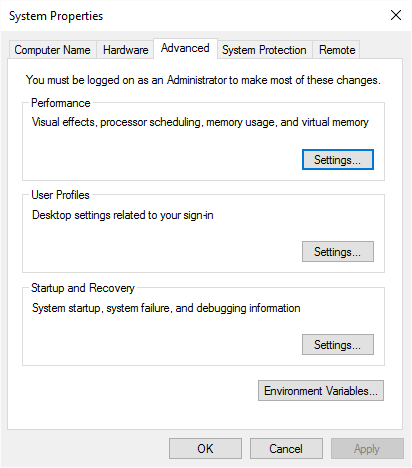
图2.“系统属性”对话框的“高级”选项卡。
在“性能”组中,单击“设置”。 Windows将显示“性能选项”对话框。确保选择了“数据执行保护”选项卡。 (请参见图3。)
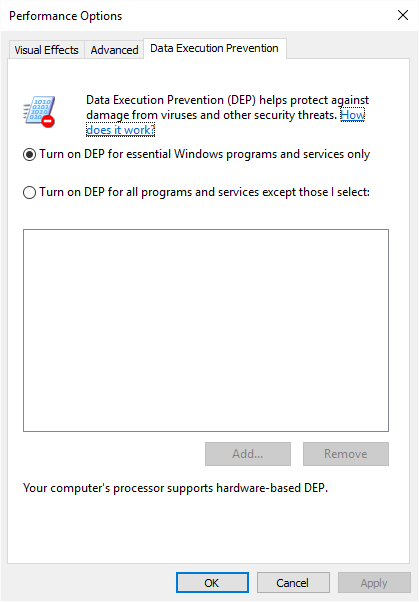
图3. Performance Options对话框的Data Execution Prevention选项卡。
请注意,这显示了“数据执行保护”选项卡,并且您可以看到,默认操作已被选择。如果要为除您指定的程序和服务之外的所有程序和服务打开DEP,请单击第二个单选按钮。这将启用“添加”按钮。单击“添加”时,将打开一个文件浏览器,使您可以选择DEP不检查哪些程序。 (您不能添加要排除的基本Windows程序或服务。)当您对选择感到满意时,请确定出路。
本技巧(12480)适用于Windows 7和Windows 10。